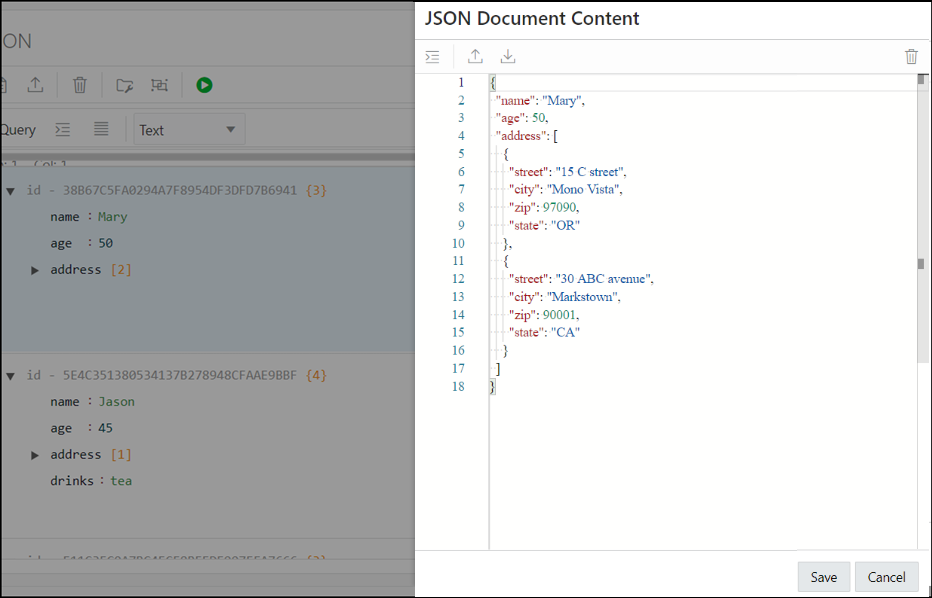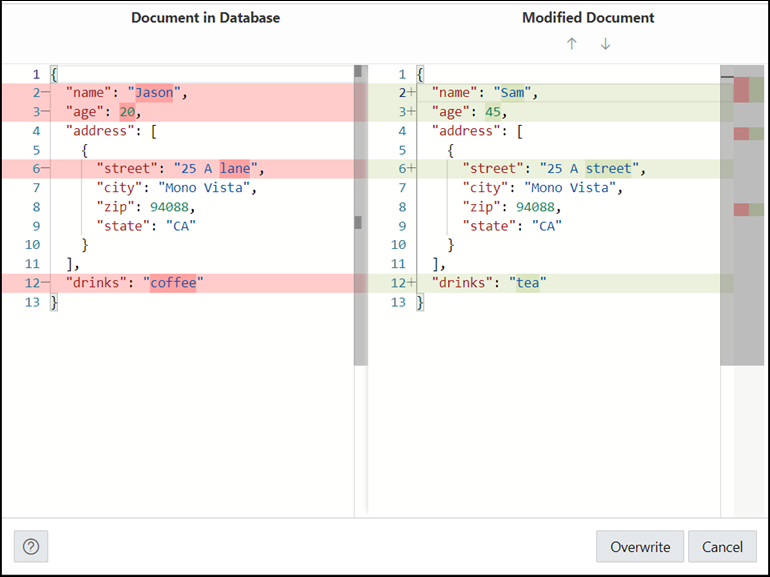7.2 JSONコレクションの管理
コレクションを追加、表示または削除したり、コレクション内のJSONドキュメントを参照、追加、編集および削除できます。
-
コレクションの作成: コレクションの作成を参照してください
-
コレクション内のドキュメントの追加または編集: JSONドキュメントの追加または編集についてを参照してください
-
コレクション内のドキュメントの表示: 左ペインでコレクション名を選択します。コレクション内のドキュメントが右ペインに表示されます。
-
コレクション詳細の表示: 左ペインで特定のコレクションを選択し、右ペインのツールバーで「収集の詳細」
 をクリックして、コレクションのプロパティ、JSONデータ・ガイド(作成されている場合)、関連の統計(収集されている場合)、検索索引のサイズおよびJSON索引を管理するためのページを表示します。
をクリックして、コレクションのプロパティ、JSONデータ・ガイド(作成されている場合)、関連の統計(収集されている場合)、検索索引のサイズおよびJSON索引を管理するためのページを表示します。
-
コレクションの削除: 左ペインでコレクション名を右クリックしてコンテキスト・メニューを開きます。「削除」を選択して、データベースからコレクションを完全に削除します。
7.2.2 JSONドキュメントの追加または編集について
JSONエディタを使用して、JSONドキュメントを追加および編集できます。
ドキュメントを追加するには、特定のコレクションの右ペインのツールバーにある「新規JSONドキュメント」![]() をクリックします。JSONエディタで、JSONドキュメントをコピーして貼り付けるか、「インポート」アイコンを使用してJSONドキュメントをインポートできます。
をクリックします。JSONエディタで、JSONドキュメントをコピーして貼り付けるか、「インポート」アイコンを使用してJSONドキュメントをインポートできます。
ドキュメントを編集するには、ドキュメント・カードのドキュメントの編集 ![]() をクリックします。
をクリックします。
次の図に、JSONエディタで開いているドキュメントを示します。